前端基础(CSS)——css介绍 & 常用样式 & 案例—进化到Bootstrap——进化到Element-UI_常用的css-程序员宅基地
技术标签: css 前端 Front-end bootstrap
引出
css是什么,层叠样式表,
css作用:让html网页有布局,变漂亮
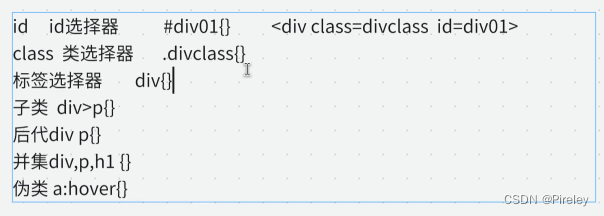
CSS相关
1.css写在哪里?
以p标签为例,
| 序号 | 位置 | 优先级 |
|---|---|---|
| 1 | 写在p标签内 | 最高 |
| 2 | 写在style内 | 第二 |
| 3 | 写在link内 | 最低 |
<!DOCTYPE html>
<html lang="en">
<head>
<meta charset="UTF-8">
<title>Title</title>
<link rel="stylesheet" href="../css/tianju.css">
<style>
p{
color: yellow}
</style>
</head>
<body>
<div>
<p>一个段落</p>
</div>
<p style="color: red">p标签</p>
<!--优先级:内部最高,写在style中第二,写在link里最低-->
</body>
</html>

2.css的选择器【重要】
(1)标签选择器—div{}
标签选择器,选择html文档中所有的div,对所有的div进行设置
<!DOCTYPE html>
<html lang="en">
<head>
<meta charset="UTF-8">
<title>Title</title>
<style>
/*<!-- 标签选择器,选择html文档中所有的div,对所有的div进行设置 -->*/
div{
width: 200px;
height: 20px;
background-color: darkred;
}
</style>
</head>
<body>
<div>
<!-- 特点,独占一行-->
我是一个div
</div>
<h1>我是一个标题</h1>
<div>
我是第二个div
</div>
</body>
</html>
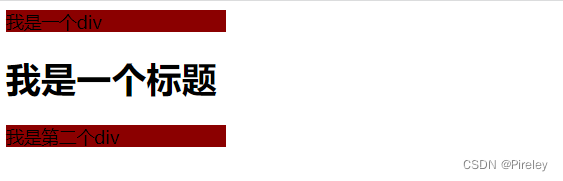
(2)id选择器----#div01{}
符号 # 表示 id选择器,id是不允许重复的,id是唯一的标识
<!DOCTYPE html>
<html lang="en">
<head>
<meta charset="UTF-8">
<title>Title</title>
<style>
#div01{
width: 200px;
height: 200px;
background-color: darkred;
}
#div02{
width: 200px;
height: 200px;
background-color: cornflowerblue;
}
</style>
</head>
<body>
<div id="div01">
<!-- 特点,独占一行-->
我是一个div
</div>
<div>
我是第二个div
</div>
<div id="div02">
我是第二个div
</div>
</body>
</html>
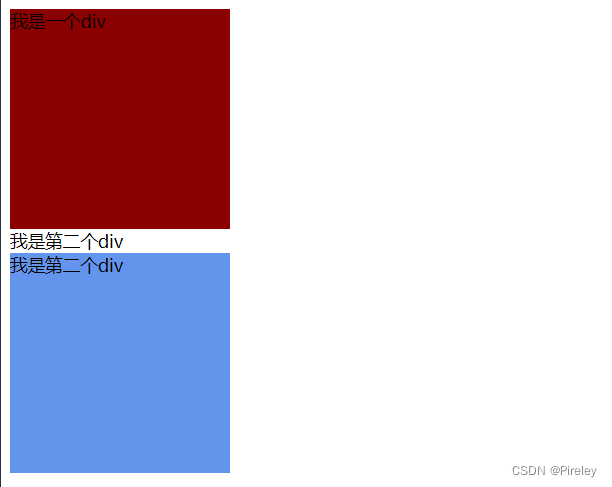
(3)类选择器—class=“div01”,.dav01{}
<!DOCTYPE html>
<html lang="en">
<head>
<meta charset="UTF-8">
<title>Title</title>
<style>
.div01{
width: 200px;
height: 20px;
background-color: cornflowerblue;
}
.div02{
width: 200px;
height: 20px;
background-color: yellow;
border: 10px solid rgba(0, 255, 204, 0.77);
}
</style>
</head>
<body>
<p class="div01">这是一个段落</p>
<div class="div01">
第一类1
</div>
<div class="div01">
第一类2
</div>
<div class="div02">
第三类1
</div>
<div class="div02">
第三类2
</div>
</body>
</html>
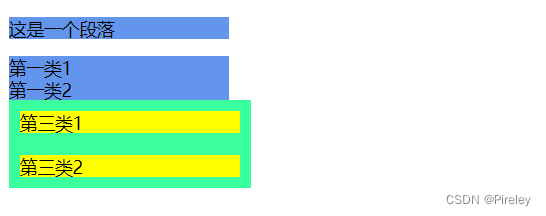
(4)后代选择器----div p{}
选中div内部的p设置样式:
<!DOCTYPE html>
<html lang="en">
<head>
<meta charset="UTF-8">
<title>Title</title>
<!-- 如果只想给里面的div设置-->
<style>
/*选中div里面所有的p标签*/
div p{
height: 50px;
width: 200px;
background-color: cornflowerblue;
}
div input{
height: 20px;
background-color: azure;
}
</style>
</head>
<body>
<p>
<input type="text" value="2">
</p>
<div>
<input type="text" value="1">
<p>
<input type="text" value="2.1">
</p>
<input type="text" value="3">
<p>
<input type="text" value="2.2">
</p>
</div>
<input type="text" value="4">
<p>
<input type="text" value="2">
</p>
</body>
</html>
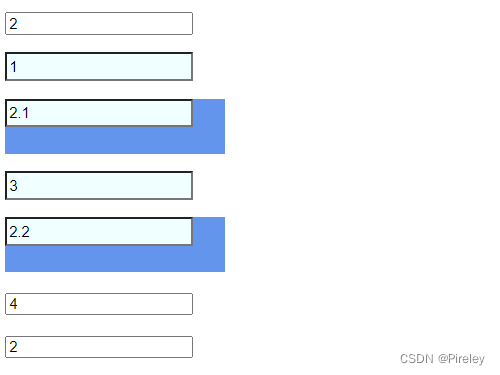
(5)子选择器,选中div里的input框,不包括孙子类----div>input{}
如果只想给div里面的input框设置样式,不想给里面的里面设置样式
<!DOCTYPE html>
<html lang="en">
<head>
<meta charset="UTF-8">
<title>Title</title>
<!-- 如果只想给里面的div设置-->
<style>
/*选中div里面所有input框,但不包括孙子类*/
div > input{
height: 20px;
background-color: azure;
}
</style>
</head>
<body>
<div>
<input type="text" value="1">
<p>
<input type="text" value="2">
</p>
<input type="text" value="3">
</div>
<input type="text" value="4">
</body>
</html>
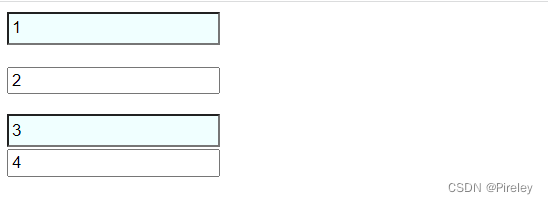
(6)并集选择器----div,p,h1{}
一次选择多个
<!DOCTYPE html>
<html lang="en">
<head>
<meta charset="UTF-8">
<title>Title</title>
<style>
div,p,h1{
background-color: deepskyblue;
width: 300px;
height: 50px;
}
</style>
</head>
<body>
<div>
<input type="text" value="1">
<p>
<input type="text" value="2">
</p><hr>
<input type="text" value="3">
</div><hr>
<p>p标签</p><hr>
<h1>h1标签</h1>
<input type="text" value="4">
</body>
</html>
(7)伪类标签----a:hover{}
- link:初始化的状态
- visited:被访问过的状态
- active:正在访问状态
- hover:鼠标悬浮状态
<!DOCTYPE html>
<html lang="en">
<head>
<meta charset="UTF-8">
<title>注册页面</title>
<style>
a:link {
color: #0033ff;
text-decoration: none;
}
a:visited {
color: yellow;
}
a:hover {
text-decoration: none;
color: green;
}
a:active {
color: aqua;
}
</style>
</head>
<body>
<a href="cssDemo/12.a标签案例.html" target="_blank">去百度</a>
</body>
</html>
案例2:图片跳动一下,表格鼠标放上去高亮
<!DOCTYPE html>
<html lang="en">
<head>
<meta charset="UTF-8">
<title>鼠标移上变化</title>
<style>
/*鼠标初始化状态*/
a:link{
/*background-color: rosybrown;*/
text-decoration: none;
}
/*鼠标移上去变色*/
a:hover{
color: red;
text-decoration: rgba(0, 0, 255, 0.7);
}
a:active{
color: aqua;
}
/*鼠标以上去变大*/
#imgTree:hover{
width: 120px;
}
tr:hover{
color: yellow;
background-color: darkred}
</style>
</head>
<body>
<a href="https://www.baidu.com">百度</a><br>
<img id="imgTree" src="../img/tree.png" width="100px">
<hr>
<br>
<table>
<tr>
<td>id</td>
<td>名字</td>
<td>价格</td>
</tr>
<tr>
<td>1</td>
<td>vivo</td>
<td>100</td>
</tr>
<tr>
<td>2</td>
<td>哈哈哈</td>
<td>200</td>
</tr>
</table>
</body>
</html>
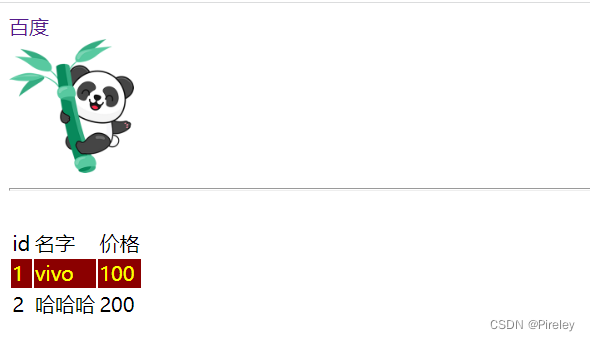
3.常用样式
(1)首行缩进&+nbsp;到text-indent: 2em;&emsp;(csdn缩进)
<!DOCTYPE html>
<html lang="en">
<head>
<meta charset="UTF-8">
<title>Title</title>
<style>
span{
font-size: 50px;
font-family: 微软雅黑;
font-weight: 700;
font-style: oblique;
}
p{
/*默认字体带下是16,空两个就是32*/
/* */
text-indent: 32px;
/* 2em 可以解决字体大小的问题*/
text-indent: 2em;
}
</style>
</head>
<body>
<span>
我的饿啦啦啦姐大富科技阿卡丽的减法卡克
</span>
<p>
摄图网是一家专注于正版摄影高清图片素材免费下载的图库作品网站,提供手绘插画,海报,ppt模板,科技,城市,商务,建筑,风景,美食,家居,外景,背景等好看的图片设计素材大全可供下载。摄图摄影师5000+入
</p>
</body>
</html>
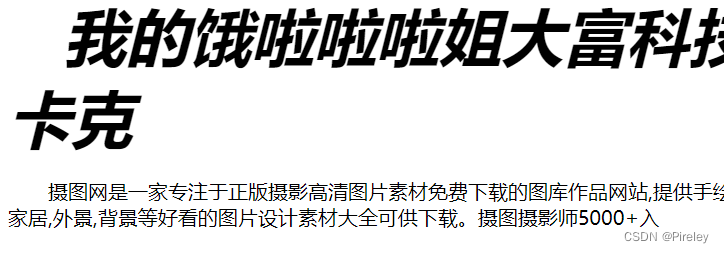
(2)把a标签变成点击框的案例
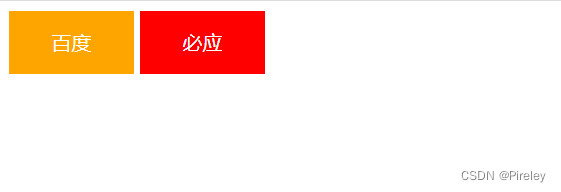
<!DOCTYPE html>
<html lang="en">
<head>
<meta charset="UTF-8">
<title>Title</title>
<style>
/* a 显示模式是行内, 加宽高默认不生效, 转显示模式: 行内块 */
a {
/* 没有下划线*/
text-decoration: none;
width: 100px;
height: 50px;
background-color: red;
/* 默认不可设置宽高,加了这个
a标签的显示 宽高*/
display: inline-block;
/* 字的颜色*/
color: #fff;
text-align: center;
line-height: 50px;
}
a:hover {
/* 鼠标过来黄色*/
background-color: orange;
}
</style>
</head>
<body>
<a href="1.入门案例1.html">百度</a>
<a href="2.标签选择器.html">必应</a>
</body>
</html>
(3)把背景设置成一张图片body{}
<style>
/*设置背景颜色*/
body{
background-image: url("../img/paper.jpg");
}
</style>
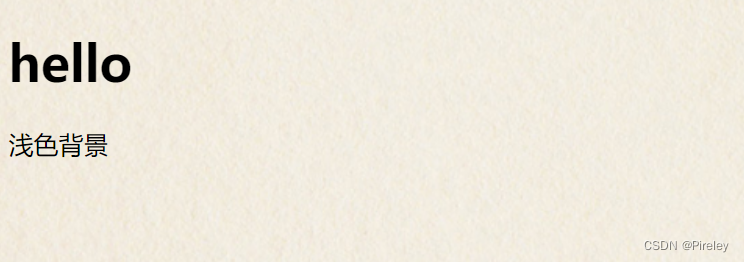
完整代码:
<!DOCTYPE html>
<html lang="en">
<head>
<meta charset="UTF-8">
<title>Title</title>
<style>
/*设置背景颜色*/
body{
background-image: url("../img/paper.jpg");
}
</style>
</head>
<body>
<div>
<h1>hello</h1>
<p>浅色背景</p>
</div>
</body>
</html>
(4)给body加个有圆弧的虚线
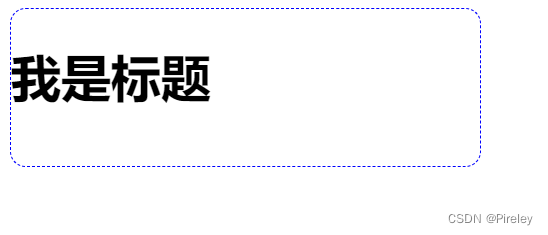
<!DOCTYPE html>
<html lang="en">
<head>
<meta charset="UTF-8">
<title>Title</title>
<style>
body{
width: 300px;
height: 100px;
border: 1px dashed blue;
border-radius: 10px;
}
</style>
</head>
<body>
<div>
</div>
<h1>我是标题</h1>
</body>
</html>
(5)表格的美化显示案例
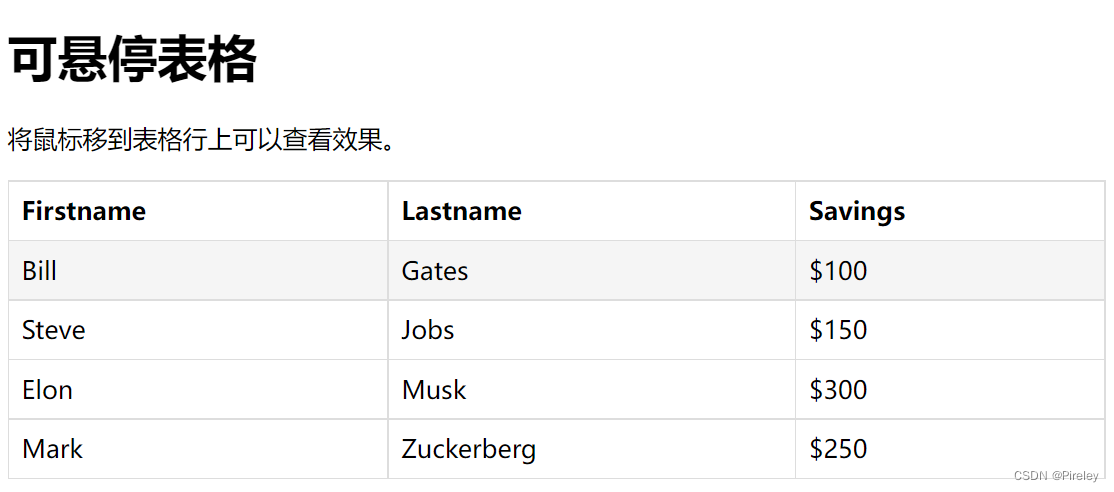
<!DOCTYPE html>
<html lang="en">
<head>
<meta charset="UTF-8">
<title>Title</title>
<style>
table {
/*两个边框合并到一个里面*/
border-collapse: collapse;
width: 100%;
}
th,td{
/*内边距*/
padding: 8px;
text-align: left;
border: 1px solid #ddd;
}
tr:hover{
background-color: #f5f5f5;}
</style>
</head>
<body>
<table>
<h1>可悬停表格</h1>
<p>将鼠标移到表格行上可以查看效果。</p>
<tr>
<th>Firstname</th>
<th>Lastname</th>
<th>Savings</th>
</tr>
<tr>
<td>Bill</td>
<td>Gates</td>
<td>$100</td>
</tr>
<tr>
<td>Steve</td>
<td>Jobs</td>
<td>$150</td>
</tr>
<tr>
<td>Elon</td>
<td>Musk</td>
<td>$300</td>
</tr>
<tr>
<td>Mark</td>
<td>Zuckerberg</td>
<td>$250</td>
</tr>
</table>
</body>
</html>
Bootstrap相关
1.初识Bootstrap
官网文档:单击访问
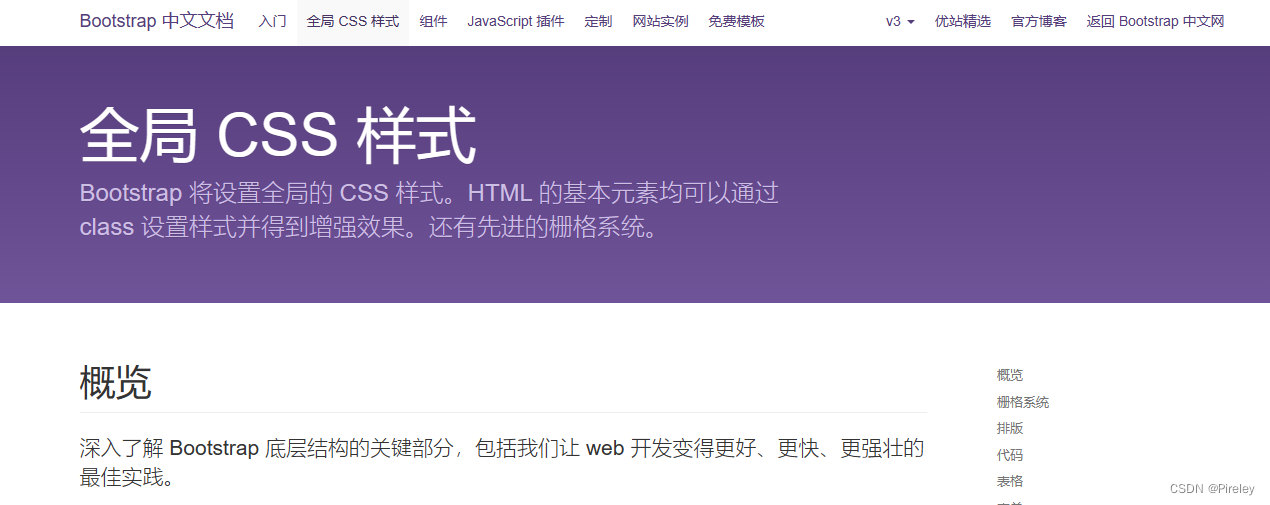
在webStorm中新建一个项目,把下载的文件解压,找到dist目录,将这个目录拷贝到项目中,并把文件夹改名为bootstrap,因为使用bootstrap需要用到jquery的js文件,所以在项目根目录下新建一个js目录,将提供的jquery-3.4.1.min.js文件,拷贝到此目录下,最终的目录结构如下:
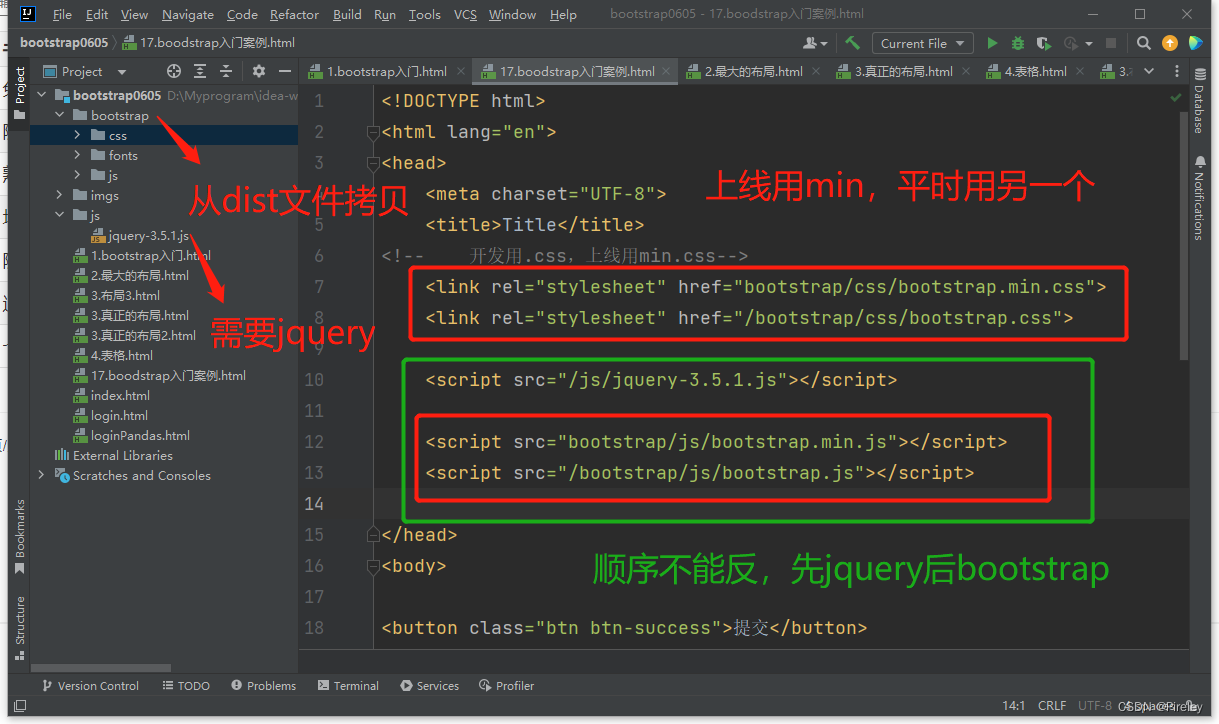
几个要点:
- 上线用min版,平时用另一版;
- 要先导jquery包后导bootstrap包;
2.导包—从html 到 Jsp
<link rel="stylesheet" href="bootstrap/css/bootstrap.css">
<script src="js/jquery-3.5.1.js"></script>
<script src="bootstrap/js/bootstrap.js"></script>
在jsp中:
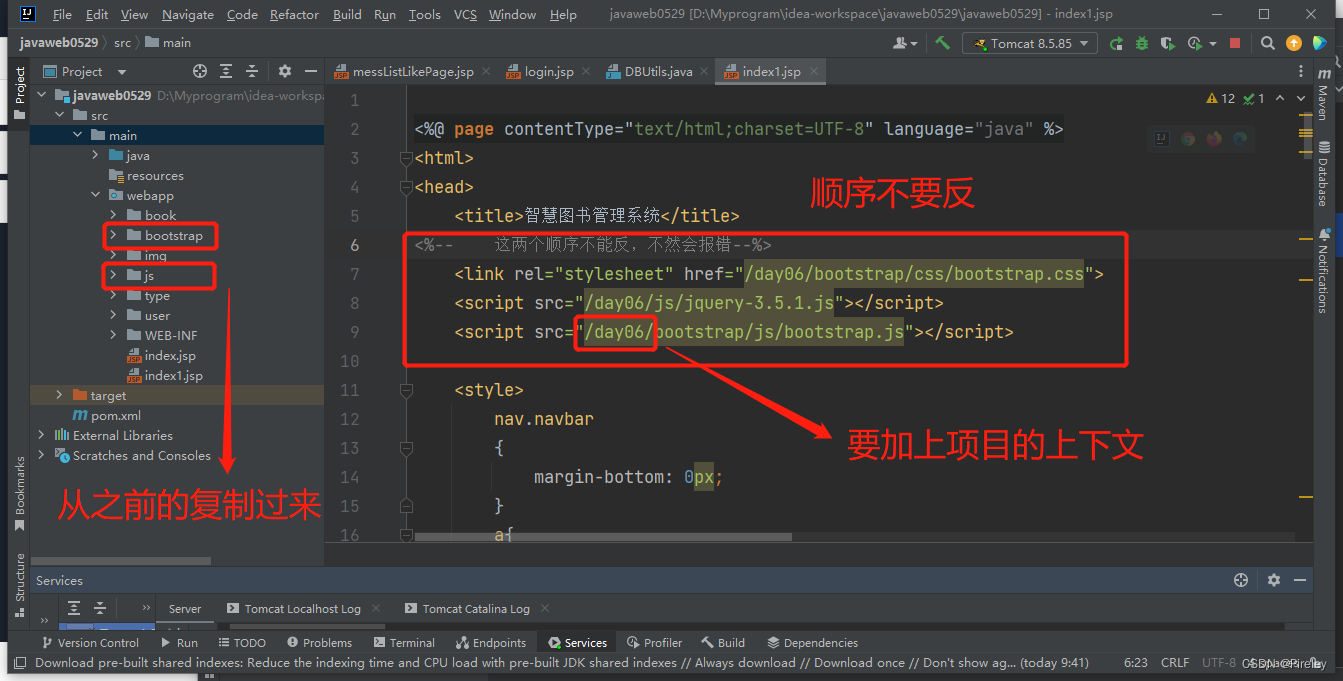
<link rel="stylesheet" href="/day06/bootstrap/css/bootstrap.css">
<script src="/day06/js/jquery-3.5.1.js"></script>
<script src="/day06/bootstrap/js/bootstrap.js"></script>
3.几个案例
(1)最大的布局,页面左右留白 class=“container”
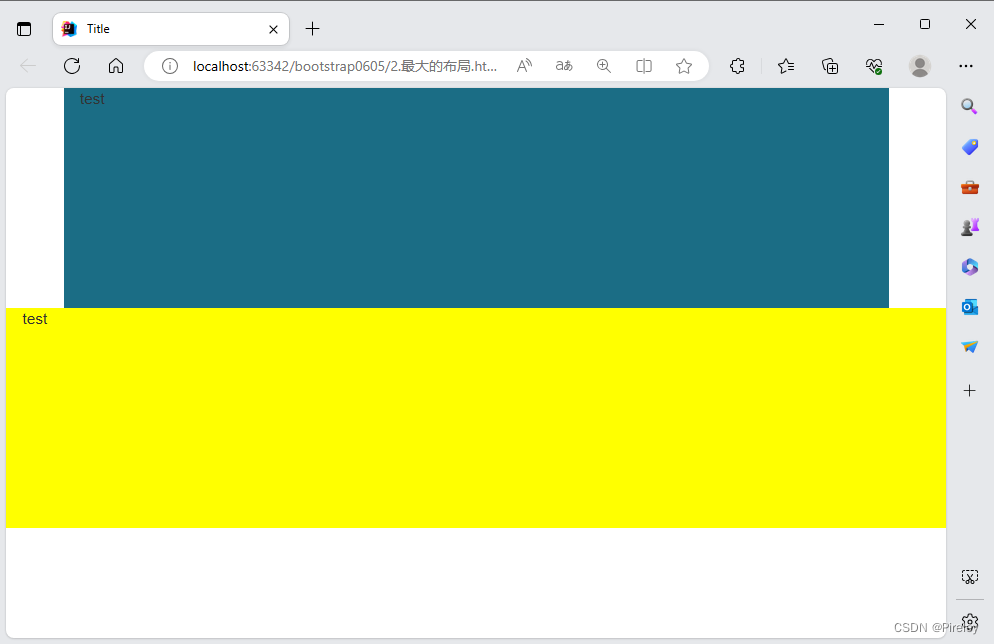
<!DOCTYPE html>
<html lang="en">
<head>
<meta charset="UTF-8">
<title>Title</title>
<link rel="stylesheet" href="bootstrap/css/bootstrap.css">
<script src="js/jquery-3.5.1.js"></script>
<script src="bootstrap/js/bootstrap.js"></script>
<style>
#top{
height: 200px;
background-color: #1b6d85;
}
#top1{
height: 200px;
background-color: yellow;
}
</style>
</head>
<body>
<!--1.左右留白的方式 class="container"-->
<div id="top" class="container">
test
</div>
<!--2.不留白-->
<div id="top1" class="container-fluid">
test
</div>
</body>
</html>
(2)网页的12等分,导航,侧边,显示
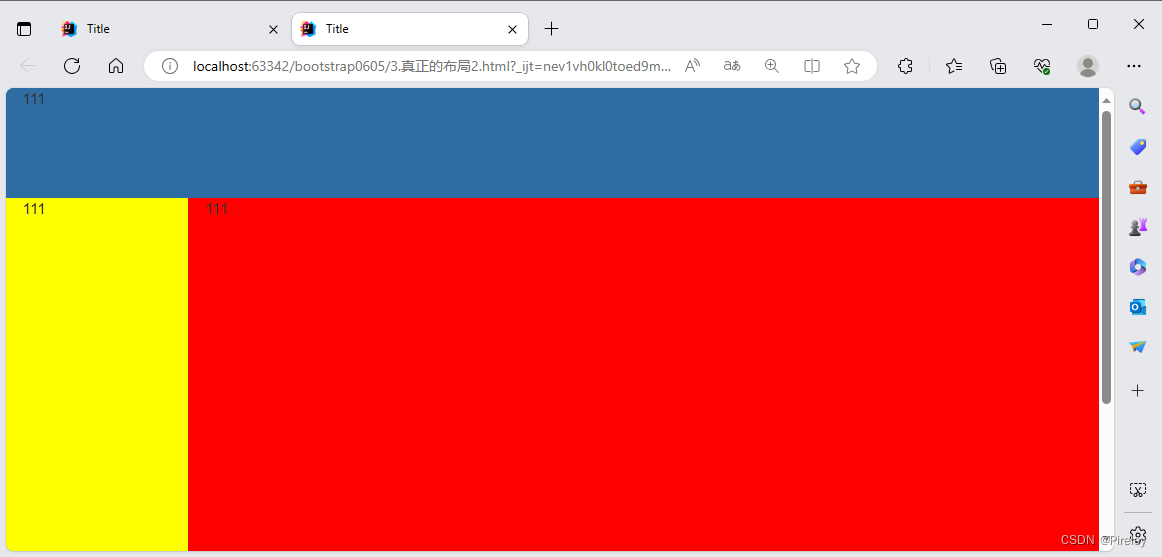
<!DOCTYPE html>
<html lang="en">
<head>
<meta charset="UTF-8">
<title>Title</title>
<link rel="stylesheet" href="bootstrap/css/bootstrap.css">
<script src="js/jquery-3.5.1.js"></script>
<script src="bootstrap/js/bootstrap.js"></script>
<style>
.hh{
height: 500px;
}
</style>
</head>
<body>
<!--最外层的布局,占满全网页,默认网页分12等分出来-->
<div class="container-fluid">
<div class="row">
<div class="hh col-md-12" style="background-color: #2e6da4;height: 100px">111</div>
</div>
<div class="row">
<div class="hh col-md-2" style="background-color: yellow">111</div>
<div class="hh col-md-10" style="background-color: red">111</div>
</div>
</div>
</body>
</html>
(3)各种按钮btn btn-default btn-sm
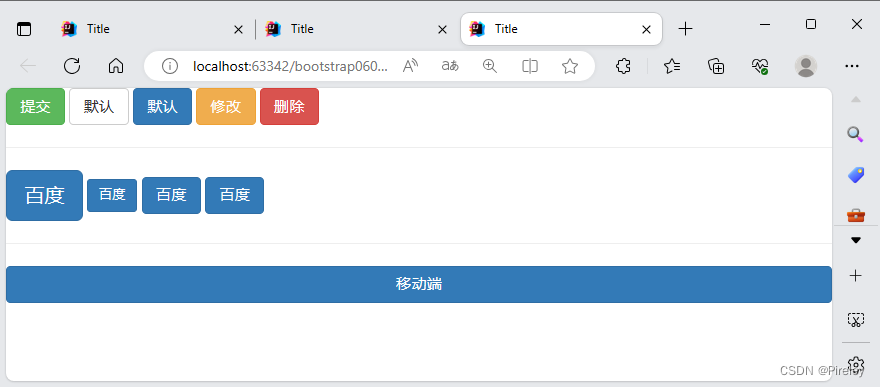
<!DOCTYPE html>
<html lang="en">
<head>
<meta charset="UTF-8">
<title>Title</title>
<!-- 开发用.css,上线用min.css-->
<link rel="stylesheet" href="bootstrap/css/bootstrap.min.css">
<link rel="stylesheet" href="/bootstrap/css/bootstrap.css">
<script src="/js/jquery-3.5.1.js"></script>
<script src="bootstrap/js/bootstrap.min.js"></script>
<script src="/bootstrap/js/bootstrap.js"></script>
</head>
<body>
<button class="btn btn-success">提交</button>
<button class="btn btn-default">默认</button>
<button class="btn btn-primary">默认</button>
<button class="btn btn-warning">修改</button>
<button class="btn btn-danger">删除</button>
<br><hr>
<a class="btn btn-primary btn-lg">百度</a>
<a class="btn btn-primary btn-sm">百度</a>
<a class="btn btn-primary">百度</a>
<a class="btn btn-primary">百度</a>
<br><hr>
<a class="btn btn-primary btn-block">移动端</a>
</body>
</html>
(4)表格 table- 全加上就好看了
<table class="table-condensed table-hover table-striped table-responsive table-cell table-row-cell table-view table-bordered">
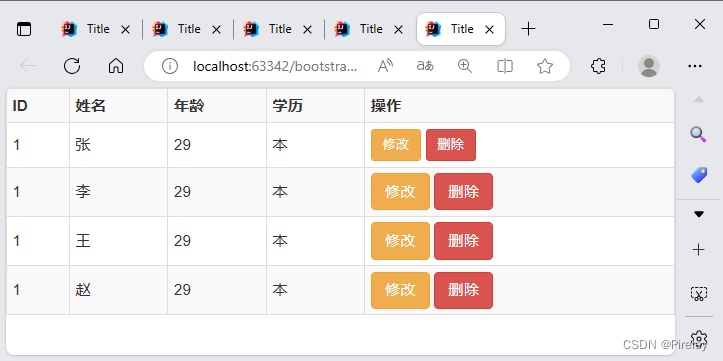
4.应用案例–图书管理系统
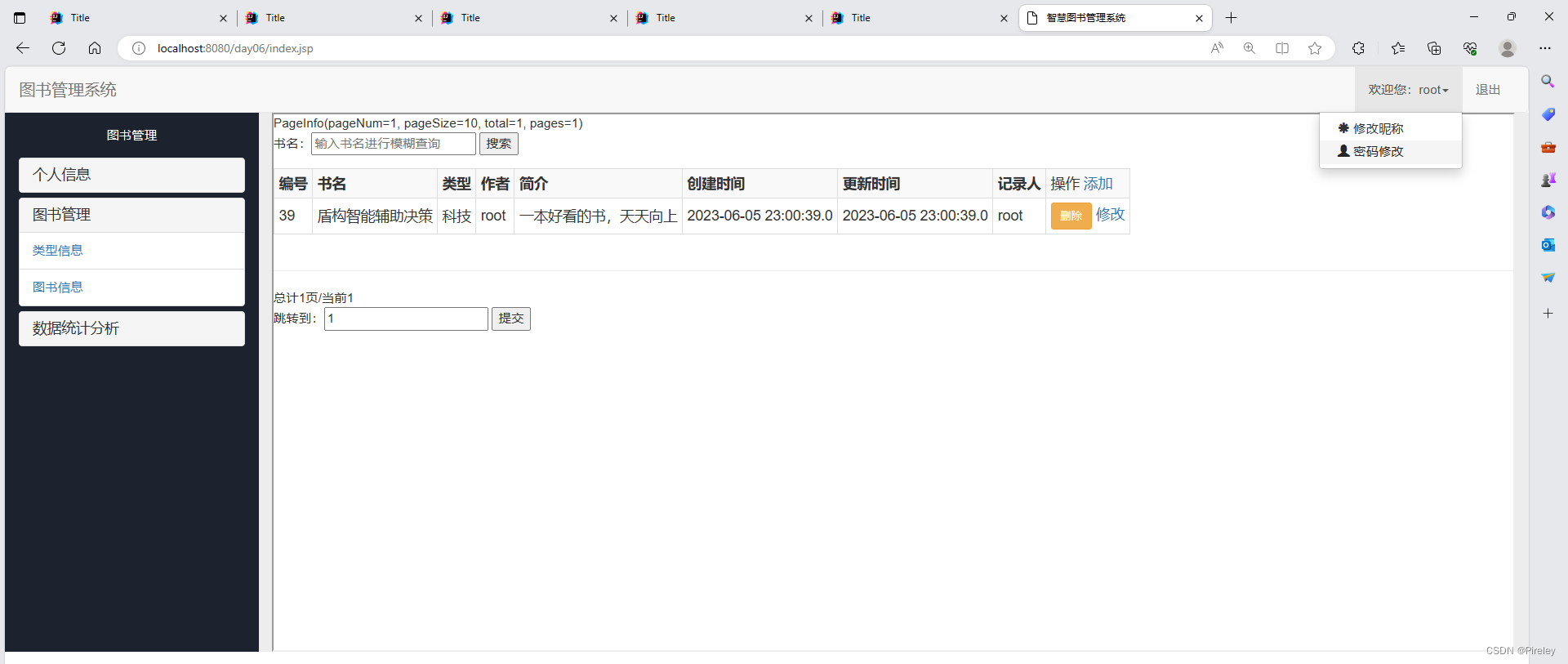
<%@ page contentType="text/html;charset=UTF-8" language="java" %>
<html>
<head>
<title>智慧图书管理系统</title>
<%-- 这两个顺序不能反,不然会报错--%>
<link rel="stylesheet" href="/day06/bootstrap/css/bootstrap.css">
<script src="/day06/js/jquery-3.5.1.js"></script>
<script src="/day06/bootstrap/js/bootstrap.js"></script>
<style>
nav.navbar
{
margin-bottom: 0px;
}
a{
text-decoration: none;
}
a:hover{
text-decoration: none;
}
a:focus{
text-decoration: none;
}
</style>
</head>
<body>
<div id="app">
<!-- 导航条 -->
<nav class="navbar navbar-default">
<div class="container-fluid">
<!-- 左侧内容 -->
<div class="navbar-header">
<!-- 菜单按钮 -->
<button type="button" class="navbar-toggle collapsed" data-toggle="collapse" data-target=".cps">
<span class="icon-bar">11</span>
<span class="icon-bar">22</span>
<span class="icon-bar">33</span>
</button>
<!-- 动态Logo -->
<a href="/day06/index.jsp" class="navbar-brand">图书管理系统</a>
</div>
<!-- 右侧内容 -->
<div class="collapse navbar-collapse cps">
<ul class="nav navbar-nav navbar-right">
<li class="dropdown">
<a href="#" class="dropdown-toggle" data-toggle="dropdown" role="button" aria-haspopup="true" aria-expanded="false">欢迎您:${sessionScope.user.username}<span class="caret"></span></a>
<ul class="dropdown-menu">
<li><a href="/day06/user/updateNickname.jsp"><span class="glyphicon glyphicon-asterisk"></span> 修改昵称</a></li>
<li><a href="/day06/user/updatePassword.jsp"><span class="glyphicon glyphicon-user"></span> 密码修改</a></li>
</ul>
</li>
<li>
<a href="/day06/user/logout">退出</a></li>
</ul>
</div>
</div>
</nav>
<div class="container-fluid" >
<div class="row">
<div class="col-sm-2" style="height: 600px;background-color: #1c232f">
<div class="text-center" style="height: 50px;line-height: 50px;">
<a style="text-decoration:none;color: white;display: block;" href="#">图书管理</a>
</div>
<div class="panel-group" id="accordion" role="tablist" aria-multiselectable="true">
<div class="panel panel-default">
<div class="panel-heading" role="tab" id="headingOne">
<h4 class="panel-title">
<a role="button" data-toggle="collapse" data-parent="#accordion" href="#collapseOne" aria-expanded="true" aria-controls="collapseOne">
个人信息
</a>
</h4>
</div>
<div id="collapseOne" class="panel-collapse collapse in" role="tabpanel" aria-labelledby="headingOne">
<ul class="list-group">
<li class="list-group-item">
<a href="/day06/user/info" target="buttom">个人信息</a>
</li>
</ul>
</div>
</div>
<div class="panel panel-default">
<div class="panel-heading" role="tab" id="headingTwo">
<h4 class="panel-title">
<a class="collapsed" role="button" data-toggle="collapse" data-parent="#accordion" href="#collapseTwo" aria-expanded="false" aria-controls="collapseTwo">
图书管理
</a>
</h4>
</div>
<div id="collapseTwo" class="panel-collapse collapse" role="tabpanel" aria-labelledby="headingTwo">
<ul class="list-group">
<li class="list-group-item">
<a href="/day06/types/list" target="buttom">类型信息</a>
</li>
<li class="list-group-item">
<a href="/day06/opus/messLikeList/page" target="buttom">图书信息</a>
</li>
</ul>
</div>
</div>
<div class="panel panel-default">
<div class="panel-heading" role="tab" id="headingThree">
<h4 class="panel-title">
<a class="collapsed" role="button" data-toggle="collapse" data-parent="#accordion" href="#collapseThree" aria-expanded="false" aria-controls="collapseThree">
数据统计分析
</a>
</h4>
</div>
<div id="collapseThree" class="panel-collapse collapse" role="tabpanel" aria-labelledby="headingThree">
<ul class="list-group">
<li class="list-group-item">
<a href="/day06/type/typesReport" target="buttom">图书统计</a>
</li>
</ul>
</div>
</div>
</div>
</div>
<div class="col-md-10" style="height: 600px;background-color: #ededed">
<iframe src="/day06/user/info" width="100%" height="600px" name="buttom"></iframe>
</div>
</div>
</div>
</div>
</body>
</html>
Element-UI 饿了么
1.官网
官网:https://element.eleme.cn/#/zh-CN/guide/design
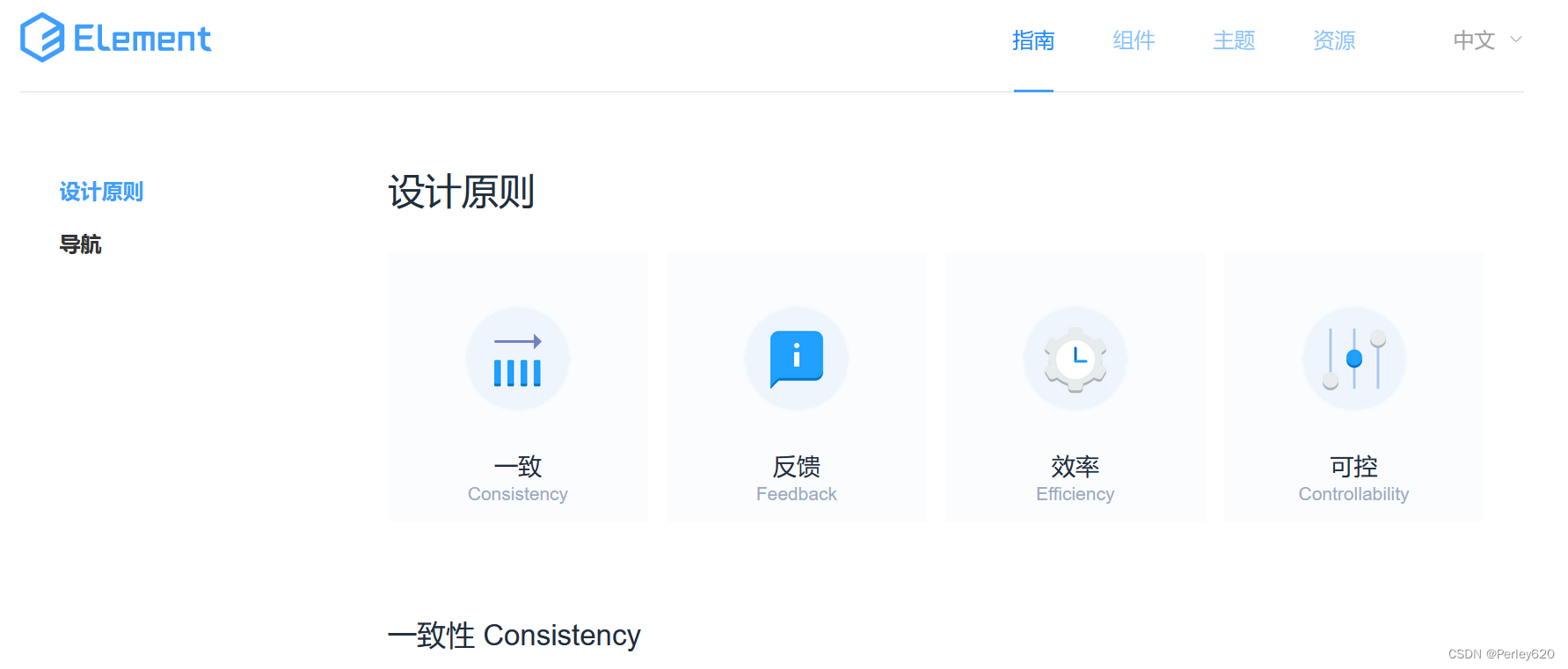
2.案例
基于vue-cli创建后台管理系统前端页面——element-ui,axios,跨域配置,布局初步,导航栏
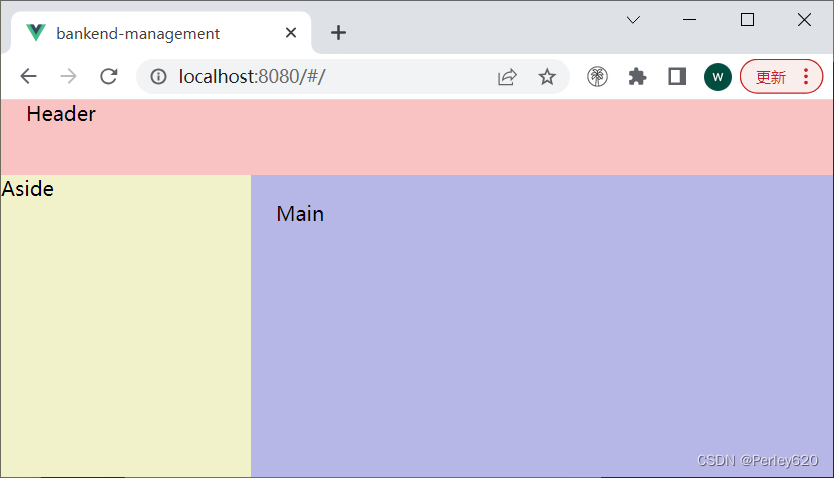
主要内容:
1.vue-cli创建前端工程,安装element-ui,axios和配置;
2.前端跨域的配置,请求添加Jwt的设置;
3.进行初始化布局,引入新增页面的方式;
4.home页面导航栏的设置,一级目录,二级目录;
总结
1.css介绍,常用样式, 案例;
2.进化到Bootstrap;
3.进化到Element-UI;
智能推荐
使用nginx解决浏览器跨域问题_nginx不停的xhr-程序员宅基地
文章浏览阅读1k次。通过使用ajax方法跨域请求是浏览器所不允许的,浏览器出于安全考虑是禁止的。警告信息如下:不过jQuery对跨域问题也有解决方案,使用jsonp的方式解决,方法如下:$.ajax({ async:false, url: 'http://www.mysite.com/demo.do', // 跨域URL ty..._nginx不停的xhr
在 Oracle 中配置 extproc 以访问 ST_Geometry-程序员宅基地
文章浏览阅读2k次。关于在 Oracle 中配置 extproc 以访问 ST_Geometry,也就是我们所说的 使用空间SQL 的方法,官方文档链接如下。http://desktop.arcgis.com/zh-cn/arcmap/latest/manage-data/gdbs-in-oracle/configure-oracle-extproc.htm其实简单总结一下,主要就分为以下几个步骤。..._extproc
Linux C++ gbk转为utf-8_linux c++ gbk->utf8-程序员宅基地
文章浏览阅读1.5w次。linux下没有上面的两个函数,需要使用函数 mbstowcs和wcstombsmbstowcs将多字节编码转换为宽字节编码wcstombs将宽字节编码转换为多字节编码这两个函数,转换过程中受到系统编码类型的影响,需要通过设置来设定转换前和转换后的编码类型。通过函数setlocale进行系统编码的设置。linux下输入命名locale -a查看系统支持的编码_linux c++ gbk->utf8
IMP-00009: 导出文件异常结束-程序员宅基地
文章浏览阅读750次。今天准备从生产库向测试库进行数据导入,结果在imp导入的时候遇到“ IMP-00009:导出文件异常结束” 错误,google一下,发现可能有如下原因导致imp的数据太大,没有写buffer和commit两个数据库字符集不同从低版本exp的dmp文件,向高版本imp导出的dmp文件出错传输dmp文件时,文件损坏解决办法:imp时指定..._imp-00009导出文件异常结束
python程序员需要深入掌握的技能_Python用数据说明程序员需要掌握的技能-程序员宅基地
文章浏览阅读143次。当下是一个大数据的时代,各个行业都离不开数据的支持。因此,网络爬虫就应运而生。网络爬虫当下最为火热的是Python,Python开发爬虫相对简单,而且功能库相当完善,力压众多开发语言。本次教程我们爬取前程无忧的招聘信息来分析Python程序员需要掌握那些编程技术。首先在谷歌浏览器打开前程无忧的首页,按F12打开浏览器的开发者工具。浏览器开发者工具是用于捕捉网站的请求信息,通过分析请求信息可以了解请..._初级python程序员能力要求
Spring @Service生成bean名称的规则(当类的名字是以两个或以上的大写字母开头的话,bean的名字会与类名保持一致)_@service beanname-程序员宅基地
文章浏览阅读7.6k次,点赞2次,收藏6次。@Service标注的bean,类名:ABDemoService查看源码后发现,原来是经过一个特殊处理:当类的名字是以两个或以上的大写字母开头的话,bean的名字会与类名保持一致public class AnnotationBeanNameGenerator implements BeanNameGenerator { private static final String C..._@service beanname
随便推点
二叉树的各种创建方法_二叉树的建立-程序员宅基地
文章浏览阅读6.9w次,点赞73次,收藏463次。1.前序创建#include<stdio.h>#include<string.h>#include<stdlib.h>#include<malloc.h>#include<iostream>#include<stack>#include<queue>using namespace std;typed_二叉树的建立
解决asp.net导出excel时中文文件名乱码_asp.net utf8 导出中文字符乱码-程序员宅基地
文章浏览阅读7.1k次。在Asp.net上使用Excel导出功能,如果文件名出现中文,便会以乱码视之。 解决方法: fileName = HttpUtility.UrlEncode(fileName, System.Text.Encoding.UTF8);_asp.net utf8 导出中文字符乱码
笔记-编译原理-实验一-词法分析器设计_对pl/0作以下修改扩充。增加单词-程序员宅基地
文章浏览阅读2.1k次,点赞4次,收藏23次。第一次实验 词法分析实验报告设计思想词法分析的主要任务是根据文法的词汇表以及对应约定的编码进行一定的识别,找出文件中所有的合法的单词,并给出一定的信息作为最后的结果,用于后续语法分析程序的使用;本实验针对 PL/0 语言 的文法、词汇表编写一个词法分析程序,对于每个单词根据词汇表输出: (单词种类, 单词的值) 二元对。词汇表:种别编码单词符号助记符0beginb..._对pl/0作以下修改扩充。增加单词
android adb shell 权限,android adb shell权限被拒绝-程序员宅基地
文章浏览阅读773次。我在使用adb.exe时遇到了麻烦.我想使用与bash相同的adb.exe shell提示符,所以我决定更改默认的bash二进制文件(当然二进制文件是交叉编译的,一切都很完美)更改bash二进制文件遵循以下顺序> adb remount> adb push bash / system / bin /> adb shell> cd / system / bin> chm..._adb shell mv 权限
投影仪-相机标定_相机-投影仪标定-程序员宅基地
文章浏览阅读6.8k次,点赞12次,收藏125次。1. 单目相机标定引言相机标定已经研究多年,标定的算法可以分为基于摄影测量的标定和自标定。其中,应用最为广泛的还是张正友标定法。这是一种简单灵活、高鲁棒性、低成本的相机标定算法。仅需要一台相机和一块平面标定板构建相机标定系统,在标定过程中,相机拍摄多个角度下(至少两个角度,推荐10~20个角度)的标定板图像(相机和标定板都可以移动),即可对相机的内外参数进行标定。下面介绍张氏标定法(以下也这么称呼)的原理。原理相机模型和单应矩阵相机标定,就是对相机的内外参数进行计算的过程,从而得到物体到图像的投影_相机-投影仪标定
Wayland架构、渲染、硬件支持-程序员宅基地
文章浏览阅读2.2k次。文章目录Wayland 架构Wayland 渲染Wayland的 硬件支持简 述: 翻译一篇关于和 wayland 有关的技术文章, 其英文标题为Wayland Architecture .Wayland 架构若是想要更好的理解 Wayland 架构及其与 X (X11 or X Window System) 结构;一种很好的方法是将事件从输入设备就开始跟踪, 查看期间所有的屏幕上出现的变化。这就是我们现在对 X 的理解。 内核是从一个输入设备中获取一个事件,并通过 evdev 输入_wayland